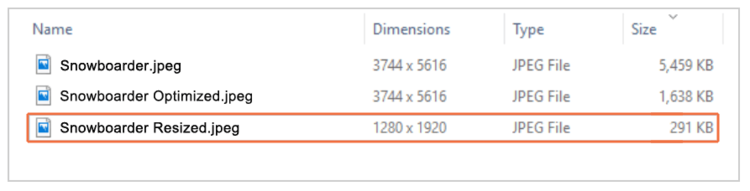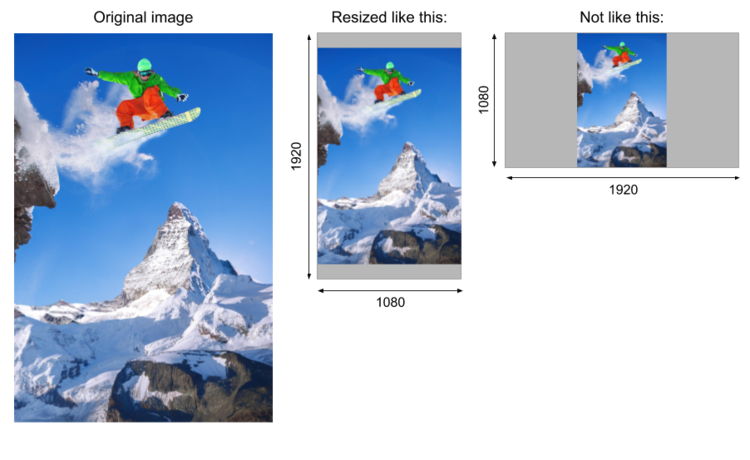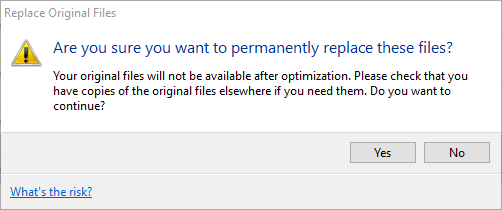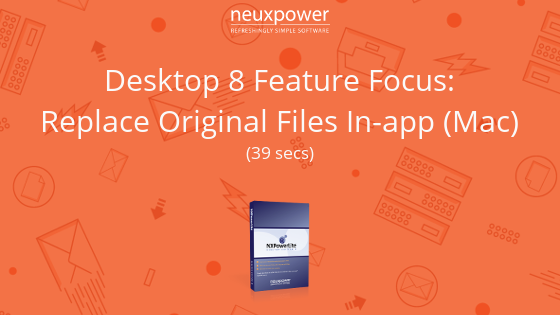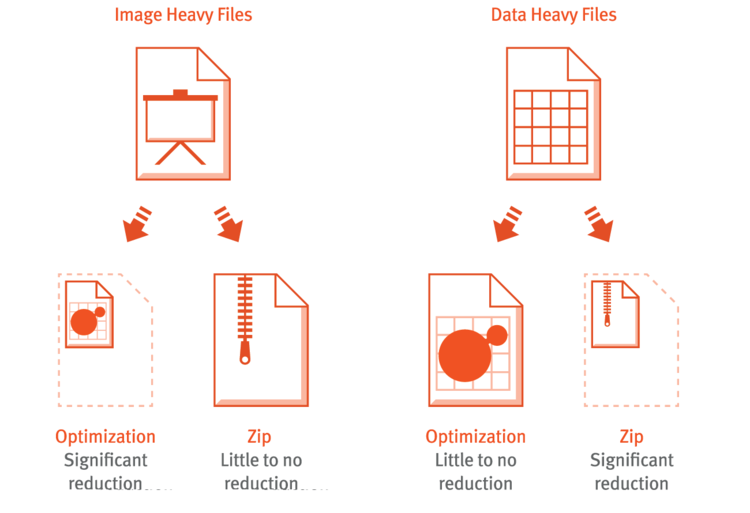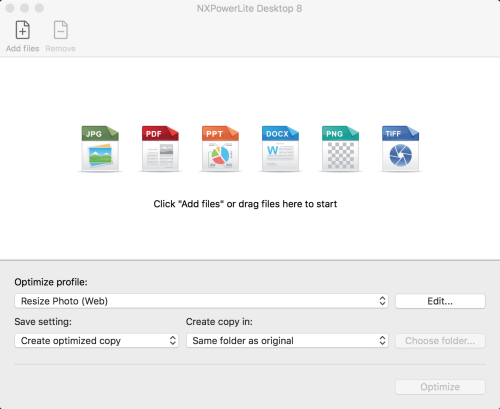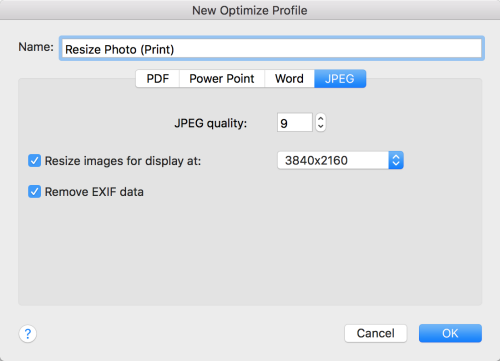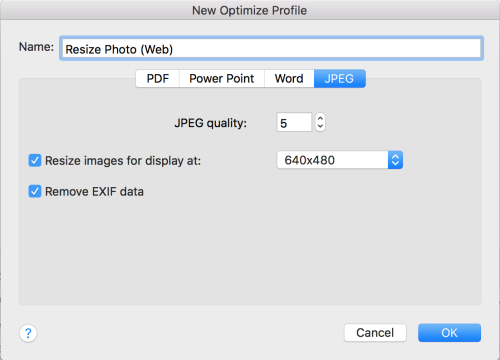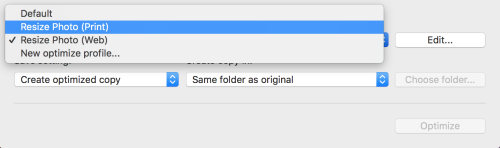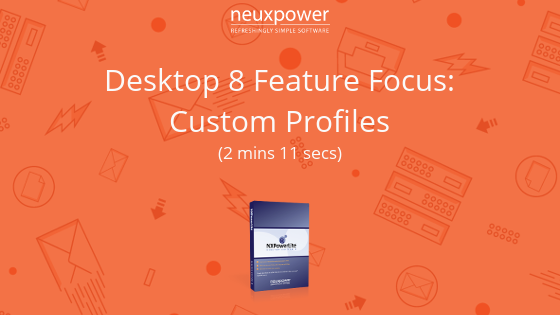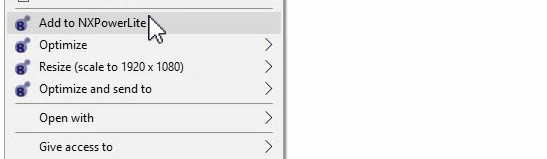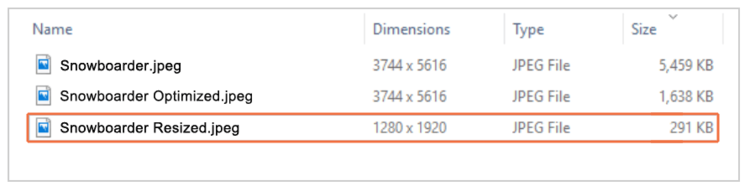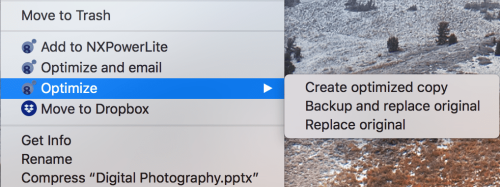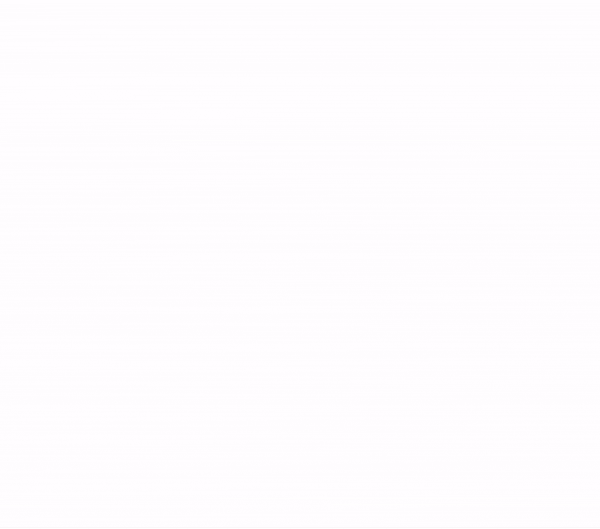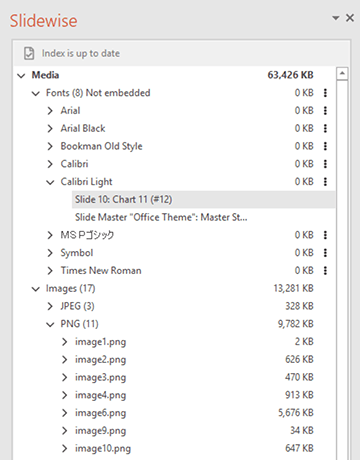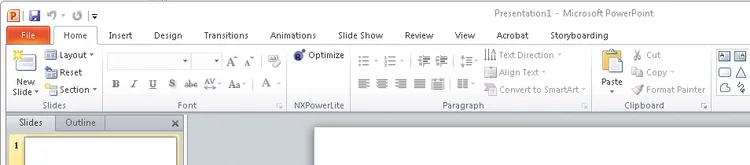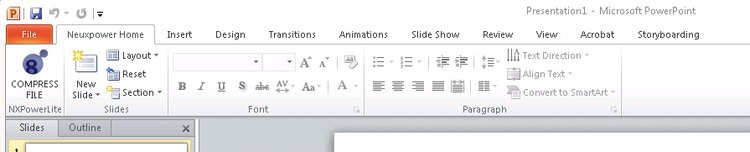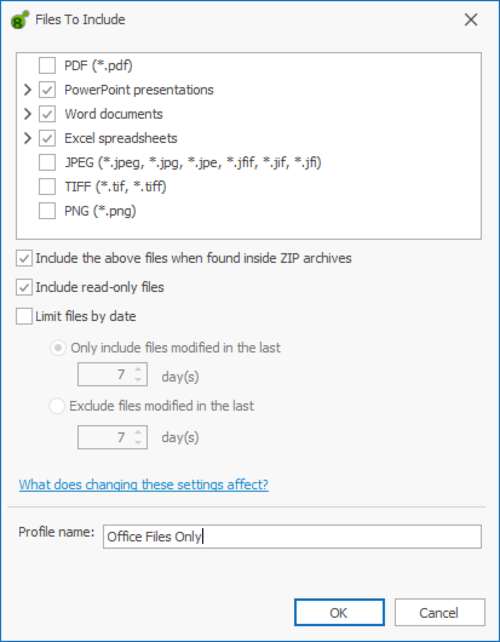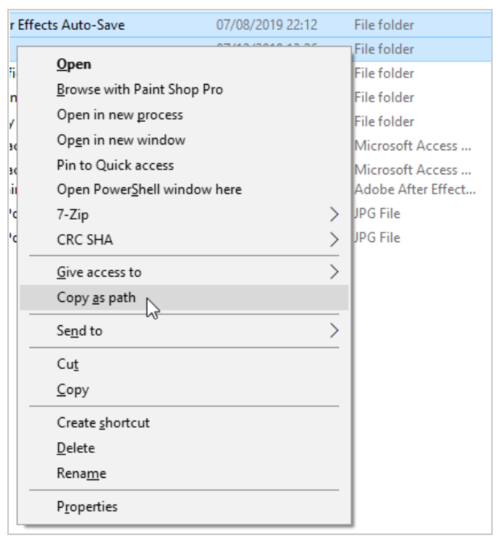这是对最新版本 NXPowerLite Desktop中 可用的所有重要新功能的完整介绍和演示。我们已经改善了可用性,扩展了受支持的文件类型并升级了压缩引擎。
自定义配置文件
我们使直接从主屏幕快速选择自定义预设进行文件压缩成为可能。量身定制保存的配置文件的分辨率、质量、应用程序数据设置等,以极大地提高生产力。我们已将每种文件类型的设置分为单独的标签,以实现更精细的控制。
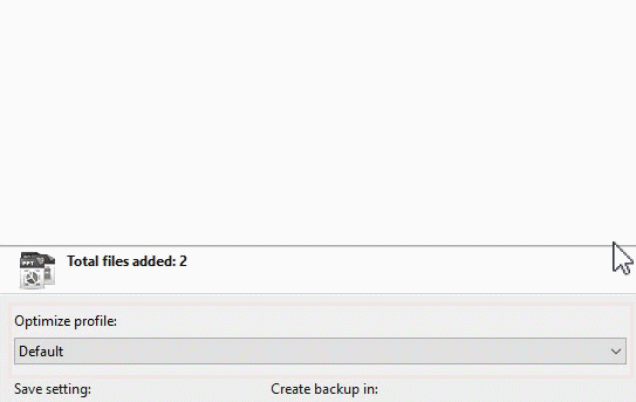
新增资料夹
选择要压缩的文件夹和子文件夹。然后,NXPowerLite 将预扫描这些目录,并让您决定要压缩的文件。
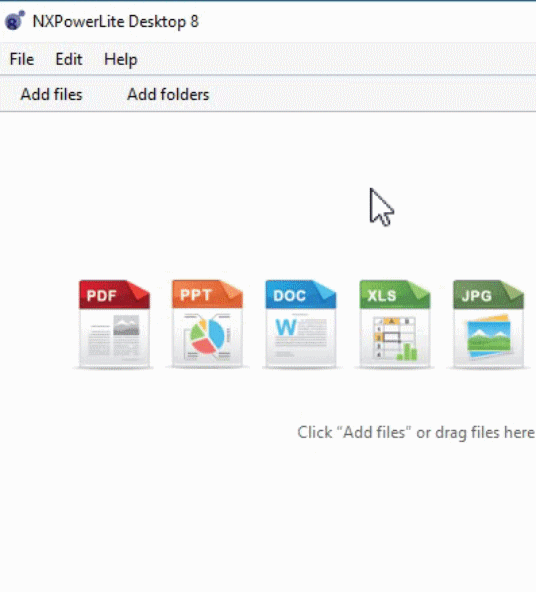
输出快速选择
现在可以从主屏幕选择输出文件夹和备份首选项。结合新的“自定义配置文件”和“添加文件夹”功能,我们使选择和压缩文件的方式比以往更容易。
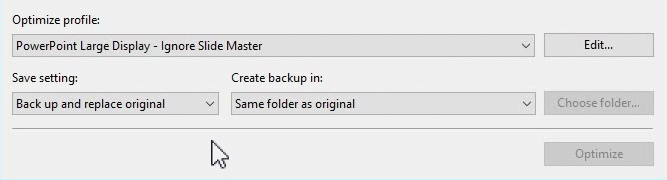
右键菜单选项
使用资源管理器中的右键菜单时,可以从许多新选项中进行选择,从而可以快捷地将还原操作权化。您可以单击几下即可调整 JPEG图像的大小,选择缩小和替换文件,zip 文件或发送压缩副本。现在,右键菜单也可以通过键盘访问。在资源管理器中使用shift和F10启用辅助功能菜单,并使用加速键浏览 NXPowerLite 选项。
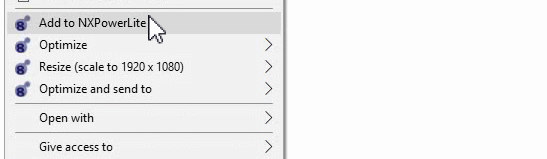
PNG和TIFF支持
我们进一步扩展了受支持的文件类型,请参见完整列表:

扩展拉链
我们添加了将压缩文件压缩到结果屏幕的功能,该功能以前只能在右键单击时使用。现在,单击鼠标右键即可进行压缩,还会弹出一个有用的对话框,询问您要将 Zip 文件保存在何处以及提供的名称。
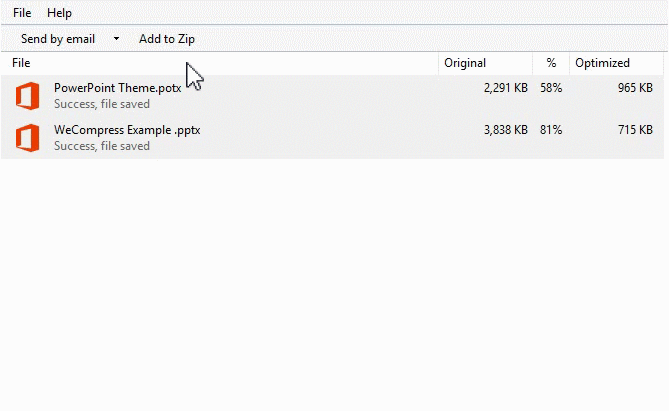
碰撞处理
以前,如果您优化了重复文件,则 NXPowerLite 会在文件名中增加(1)。现在,将询问您是否要覆盖,跳过或保留两者并增加名称。
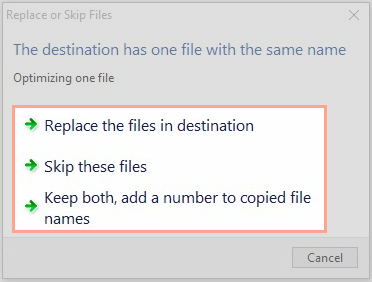
忽略幻灯片母版
现在,您可以在选项中选择忽略 PowerPoint 幻灯片母版。这使您可以保持原图不变,同时减少其他所有内容。
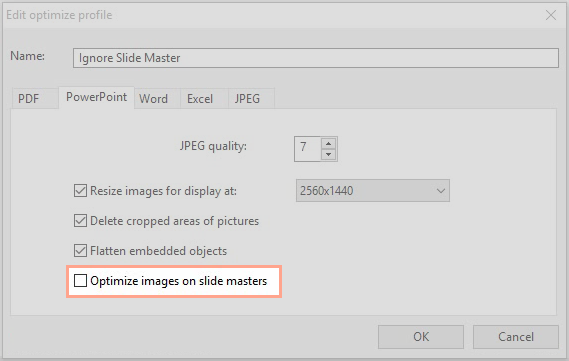
保留原始文件名
保存到新文件夹后,现在可以使用“文件首选项”中的此新设置来保留原始名称。
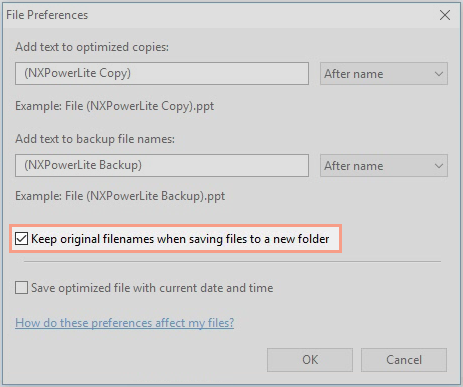
PowerPoint压缩
除其他处理PowerPoint方式的调整外,我们还增加了减少背景填充图像的能力,并改进了在Office XML文件中创建的文件的压缩率。Desktop 8 是我们生产的最先进的PPT压缩。
引擎改进
此版本已修复了错误,并扩展了对 Microsoft Office 文件的支持,这使我们能够从比以往更多的文件中得到更多的压缩。我们每次都这样说,但这确实是我们见过的最好的压缩方式!
Windows版NXPowerLite Desktop 8 现在可以说您的语言。我们刚刚发布了8.0.2版,它将采用您的母语,因此无需每次使用时都测试您的英语技能。现在可以使用以下语言:
中文(简体),中文(繁体),荷兰语,法语,德语,意大利语,日语,韩语,葡萄牙语(巴西)和西班牙语。
如果您有任何疑问或想对我们的台式机产品的下一版本提出一些改进建议,请与我们联系,我们总是很高兴收到您的来信。